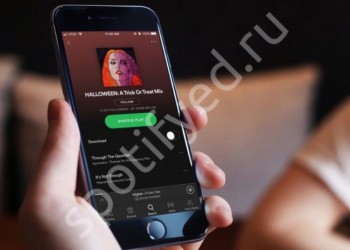Одна из наиболее полезных опций Spotify — рекомендации, позволяющие формировать плейлисты с учетом личных предпочтений. При правильном пользовании платформой можно настраивать плейлист «под себя», сбрасывать или обновлять данные с учетом личных предпочтений.
Как работают
Для начала разберитесь, как работают рекомендации Spotify для обычных пользователей. Предпочтения формируются на базе следующих моментов:
- Установка лайков во время прослушивания композиции.
- Скрытие трека во время прослушивания.
- Получение рекомендации в Спотифай при проигрывании музыки. Система периодически подбирает треки с учетом названия плейлиста и уже добавленных композиций.
 Сервис видит предпочтения пользователя и выдает новинки по мере того, как человек меняет или создает плейлисты. Чем больше музыки слушает пользователь, тем более точные результаты он получает. Здесь расскажем как поставить картинку на плейлист.
Сервис видит предпочтения пользователя и выдает новинки по мере того, как человек меняет или создает плейлисты. Чем больше музыки слушает пользователь, тем более точные результаты он получает. Здесь расскажем как поставить картинку на плейлист.
Где посмотреть
Много вопросов касается того, где посмотреть рекомендации в Спотифай. По сути, все предложенные плейлисты и композиции в них — советы для пользователя, составленные на базе предпочтений. Для просмотра дополнительных предложений системы сделайте следующие шаги:
- Войдите в один из плейлистов медиатеки.
- Прокрутите в самый низ.
- Посмотрите на рекомендуемые композиции системы.
После изучения предложений можно делать вывод о прослушивании рекомендуемых композиций и их добавления. Отвечая на вопрос, где увидеть рекомендации Spotify, можно ответить более обширно. Они содержатся в разных разделах приложения, ведь все они формируются на базе предпочтений клиента. Здесь вы узнаете есть ли ограничения у сервиса и какие они.
Как настроить
Много вопросов касаются того, как настроить рекомендации Spotify, и можно ли это сделать. Для этих целей применяется специальный алгоритм, обеспечивающий актуальные советы для пользователей. Для настройки можно делать следующие шаги:
- Пропускайте треки, которые вас не устраивают (здесь подробнее). Если человек не дослушал песню до 30 секунд и отключил ее, Spotify принимает решение об отсутствии интереса к треку. В таком случае принимается решение о его удалении с рекомендаций.
- Продолжайте слушать новую музыку. Учтите, что при выборе другого жанра Спотифай не сразу переключится на новые треки. Если человек продолжает слушать новые песни, со временем Спотифай обновляет список.
- Делайте свои плейлисты и слушайте радио. Выше мы отмечали, как Спотифай составляет рекомендации: он ориентируется на плейлисты пользователя и их содержание. При желании создать тематическую подборку Spotify поймет этот замысел и поможет в его реализации. Не стоит забывать о важности радио, на базе которого сервис также формирует мнение о ваших предпочтениях.
 Приложение Spotify не раскрывает сути алгоритмов, но принципы их формирования прозрачны. Человек получает рекомендации с учетом текущих предпочтений. Непродолжительное прослушивание не влияет на внесение значительных правок. Здесь секрет как совместно слушать музыку.
Приложение Spotify не раскрывает сути алгоритмов, но принципы их формирования прозрачны. Человек получает рекомендации с учетом текущих предпочтений. Непродолжительное прослушивание не влияет на внесение значительных правок. Здесь секрет как совместно слушать музыку.
Как сбросить
Много вопросов касается того, как сбросить рекомендации в Спотифай. Каких-то конкретных предложений в этом отношении не предусмотрено, и на изменение алгоритма потребуется какое-то время. Иногда быстрее создать новую учетную запись и заново настроить музыкальные предпочтения. Для альтернативы можно использовать временный e-mail, который выдается на несколько минут, а в дальнейшем уничтожается.
Если рассмотренный метод не устраивает, можно сбросить рекомендации Spotify следующим образом: путем удаления плейлистов или посредством ручной очистки песен. Если композиций тысячи, очистка может занять много времени.
Более простой метод обнулить рекомендации Spotify — сделать это черед удаление плейлиста. Ранее нужный процесс обеспечивался с помощью комбинации горячей клавиши, а именно Ctrl+A, с последующим удалением на клавиатуре. Сегодня этот метод не работает. Но в этом и нет необходимости, ведь проще удалить плейлист. Для этого:
- Войдите в Spotify.
- Перейдите в библиотеку.
- Выберите нужный раздел.
- Жмите на список воспроизведения, который вы планируете очистить.
- Кликните на кнопку удаления.
Рассмотренная выше методика позволяет быстро убрать ненужные плейлисты и тем самым сбросить рекомендации. Здесь постараемся ответить на вопрос почему музыка в Spotify тихая.
Как обновить
Немало вопросов касается еще одного факта — как обновить рекомендации в Spotify для получения других предложений от сервиса. Здесь можно использовать жесткий метод, рассмотренный выше, или воспользоваться другими алгоритмами:
- Используйте фильтрацию песен. С помощью этого инструмента в списке воспроизведения можно отсортировать музыку, которую вы планируете убрать. Особенно это касается ситуации, если вы хотите удалить какой-либо альбом, исполнителя или жанр. Фильтрация доступна по названию, релевантности, загрузкам, недавно сыгранным / добавленным песням.
- Удаляйте избранное. Если ранее добавленная композиция в Spotify разонравилась, можно убрать с нее отметку Нравится и тем самым скорректировать предложения в Спотифай. Для удаления из избранного войдите в список воспроизведения и жмите три точки возле интересующей композиции. После этого кликните на Понравилось. Это приведет к удалению песни из категории Избранное.
Как вариант, сделайте работу через браузер. Для этого войдите в библиотеку, наведите курсор на песню и жмите на три точки. После этого кликните на Удалить из понравившихся песен.
- Почистите кэш. В ранних версиях очистка кэша приводила к потере данных, но после обновления она позволяет очистить лишнее пространство. Иногда такое действие позволяет обновить рекомендации. Для этого войдите в Настройки, далее Хранилище и жмите Очистка кэша. Сделать работу можно через смартфоны с Андроид и iOS.
При желании обновить предложения Spotify учтите еще ряд моментов:
- Чем больше вы слушаете музыку, тем быстрее делаются обновления.
- В открытиях недели данные обновляются по понедельникам.
- В радаре новинок обновление происходит по пятницам.
Не забывайте нажимать на значок Нравиться (символ сердечка), чтобы обновлять данные. Здесь ответим на вопрос почему проигрывает любимые песни наполовину.
Итоги
Рекомендации Spotify — возможность расширить медиатеку и получить доступ к новым музыкальным композициям. Если выбранное направление не устраивает, всегда можно внести изменения, выполнить обновление или сброс данных. Но стоит учесть, что процесс внесения правок в рекомендации проходит не так быстро, как бы этого хотелось. На изменения необходимо некоторое время.